C’est un nouveau service que Free a lancé aujourd’hui pour ses abonnés, Youboox est une application de lecture en ligne proposant 30 000 livres numériques disponibles sur votre smartphone ou tablette. Voici comment activer votre offre et une présentation détaillée de l’application.
L’offre concerne tous les abonnés Freebox ainsi que les abonnés aux forfaits à 19.99€ ou série Free 8.99€. L’activation pourra se faire directement depuis votre espace abonné, ou depuis le site ou l’application Youboox disponible sur Android ou iOs.
Activer son offre Youboox
Pour cela, vous devez vous rendre sur votre espace abonné de votre offre Freebox puis de cliquer sur l’onglet abonnement. Une fois sur cet onglet, vous y trouverez la mention de votre offre Youboox sur laquelle vous devrez cliquer.

Vous arriverez sur une page qui vous redirigera vers la page d’inscription du site. On vous y proposera ainsi de vous inscrire et un onglet spécial vous est réservé si vous bénéficiez de l’offre Free.

En cliquant dessus on vous demandera de quelle offre vous bénéficiez, sélectionnez celle qui vous concerne.

Il vous suffira ensuite de rentrer vos identifiants Free Mobile ou Freebox pour lancer l’inscription. Une fois celle-ci réalisée, le site vous proposera une sélection de thèmes pour personnaliser votre interface directement.


Sélectionnez vos genres favoris et indiquez si vous êtes un lecteur ou une lectrice pour une expérience personnalisée.
Une dernière chose vous sera demandée avant de profiter amplement de l’application : sélectionner quels livres qui pourraient vous intéresser parmi une sélection prédéfinie. Une fois que vous avez estimé avoir sélectionné assez de livres, vous pouvez cliquer sur "Finir" et accéder à votre application.

L’application Youboox présentée comme un livre ouvert
Youboox, c’est un peu le Netflix du livre français et il vous proposera une interface claire pour chercher votre lecture. Ici, ne disposant pas de tablettes, nous avons essayé la version pour smartphone qui fonctionne très bien.
Une interface claire
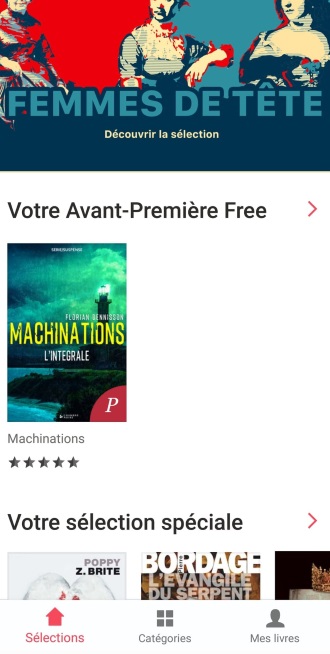
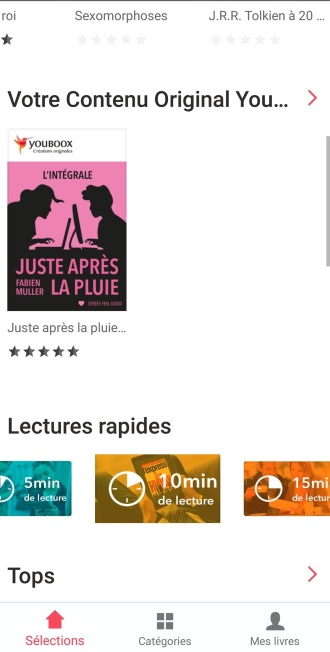
Outre les très nombreuses catégories qui vous seront présentées, vous arriverez directement sur une sélection de livres selon les goûts que vous avez indiqués précédemment. Il vous sera également proposé sur cette même page les exclusivités dont vous disposez grâce à votre Free ou le contenu original exclusif à Youboox. Mais également à différents modes de lectures selon votre temps disponible.
Cette option plaira notamment à ceux qui se retrouvent fréquemment dans les transports en commun, puisque l’application vous proposera exclusivement des livres dont le temps de lecture est estimé à une durée précise, allant de une minute pour une lecture aux toilettes à une heure pour les trajets en trains par exemple.
Comme vous pouvez le voir, il existe trois pages générales sur l’application. La page catégorie parle d’elle-même bien sûr et est présentée de cette manière.
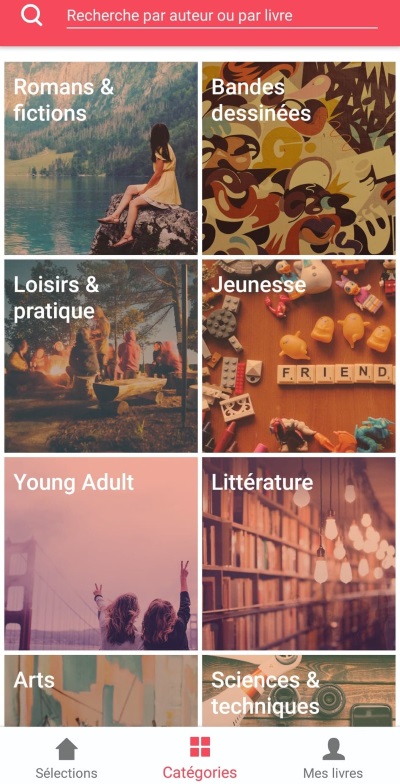
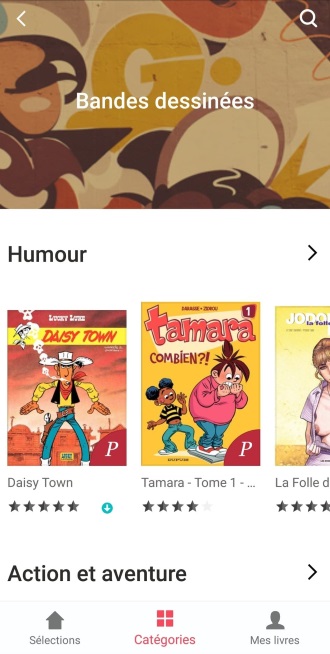
En cliquant sur les catégories (ici bandes dessinées) vous retrouverez la sélection des oeuvres disponibles, triées par catégories encore une fois, disponibles simplement en déroulant la page sur votre appareil. Il est également possible d’effectuer une recherche via l’icône que vous voyez en haut à droite. Vous aurez ensuite le droit à votre interface personnalisée sous l’intitulé "Mes livres" qui regroupe vos lectures, vos listes de lecture etc…
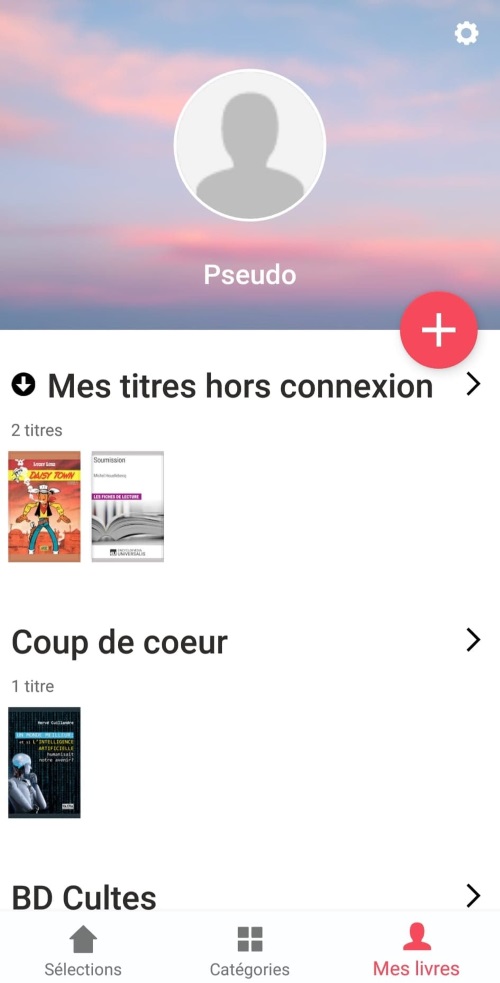
Vous pouvez également créer des listes simplement en cliquant sur le bouton "+"
Bien sûr, ici, nous n’avons fait que quelques manipulations pour tester l’application, mais au fur et à mesure de votre usage, cette page pourra s’étoffer. Comme vous pouvez le voir, l’application propose un mode hors connexion et maintenant que vous êtes familier avec l’interface, nous allons vous présenter quelques fonctionnalités bien utiles sur cette application.
De nombreuses possibilités d’utilisation
Il est maintenant temps d’entrer dans le vif du sujet: la lecture et le choix d’un livre en soi. Lorsque vous sélectionnez une oeuvre (ici par exemple, le tome "Daisy Town" de Lucky Luke), vous arriverez sur sa page dédiée qui se présente ainsi.
.jpg)
.jpg)
Comme vous pouvez le voir, vous avez déjà plusieurs informations sur l’oeuvre, comme son auteur, une description du livre ou ici du tome ainsi que sa note. Vous pouvez également y voir différentes options sous la couverture. Vous pouvez l’ajouter à vos coups de coeur via l’icône dédiée en forme de coeur, vous pouvez également la télécharger de manière à accéder à votre livre sans connexion internet. Il vous est également présenté la possibilité de partager votre lecture, mais également de l’ajouter à une liste de lecture pour plus tard.
D’autres informations sont disponibles également, comme la possibilité de trouver des livres en rapport avec celui que vous avez choisi (ici par exemple l’occasion de trouver d’autres tomes de Lucky Luke) avec la page "+ de livres". Dans la description, sous le synopsis, vous aurez accès à la taille, longueur de l’oeuvre pour savoir ce que vous téléchargez précisément.
.jpg)
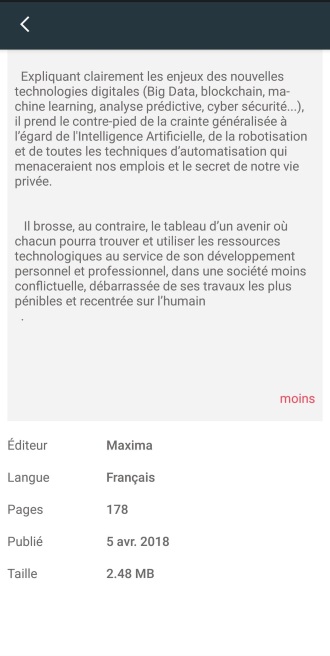
Pour ce qui est du téléchargement, il vous suffit de cliquer sur l’icône et le téléchargement est lancé comme vous pouvez le voir sur la deuxième capture. Concernant l’ajout à une playlist, si vous venez seulement de télécharger l’application, voici comment la création d’une liste se fait. Cliquez d’abord sur l’ajout à une liste, puis vous serez redirigé vers la page dédiée à ces sélections personnelles, cliquez ensuit sur "Créer une liste".
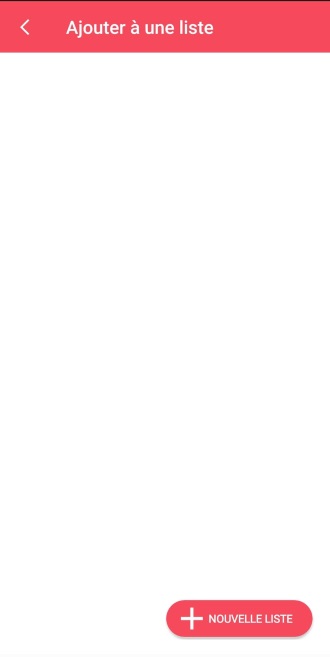
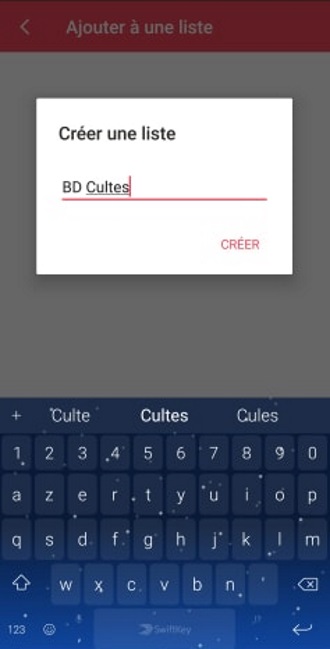
Une fois cette playlist créée, vous n’aurez plus qu’à cliquer dessus pour ajouter votre choix à cette liste. Une manipulation assez simple et, en peu de temps, vous pouvez ainsi vous créer différentes playlist selon vos besoins ou envies du moment.
Plongeons maintenant ensemble dans un livre. Ici, nous avons choisi une fiche de lecture concernant l’auteur à succès Michel Houellebecq. Lorsque vous cliquez sur la couverture, après un court délai de téléchargement (selon votre débit ou votre réseau bien sûr) le livre s’ouvre et il vous suffit de swiper de droite à gauche pour passer d’une page à l’autre.


Les pages et leurs positions au sein de leur chapitre sont indiquées en bas tandis que le titre de l’oeuvre est au dessus du texte principal. Si vous tapotez sur votre page, vous pourrez ouvrir différents menus. En bas à gauche vous trouverez deux icônes ,la première permet d’accéder au chapitrage de votre livre mais la deuxième est plus intéressante puisqu’elle propose d’améliorer le confort visuel, essentiel pour une lecture numérique.
.jpg)
Procédons par étapes. Une fois que vous avez sélectionné cette icône vous aurez une fenêtre qui s’ouvre avec différents paramètres à régler. "A -" et "A +" vous permettrons de réduire ou d’augmenter la taille de la police à votre bon vouloir. Les cercles de couleurs vous permettront de régler l’affichage de votre texte, soit sur une page blanche, soit teintée légèrement, soit noire avec texte blanc pour une lecture en mode sombre en somme.
Vous pouvez ensuite régler la luminosité de votre écran puis l’espacement et la position du texte avec les trois icônes permettant un espacement de plus en plus grand. Il vous est également possible de modifier la police d’écriture de votre livre.
Verdict : Une application simple d’accès et optimisée
Pour résumer : cette offre est l’occasion de découvrir le monde de l’e-book avec une application simple d’utilisation et surtout très optimisée pour la lecture en mobilité. Le catalogue est riche de livres assez peu connus pour permettre la découverte de nouveaux auteurs, tout en conservant des oeuvres assez cultes. L’application pourra également plaire à tous les âges puisque des catégories sont dédiées aux ados, à la littérature jeunesse mais également aux tout-petits.
Une ouverture à la littérature très sympathique, fournie et qui plus est, accessible sans surcoût chez Free… Cela ne coûte rien de vous laisser tenter afin de déterminer si vous accrochez à la lecture numérique.


-8b38574.png)
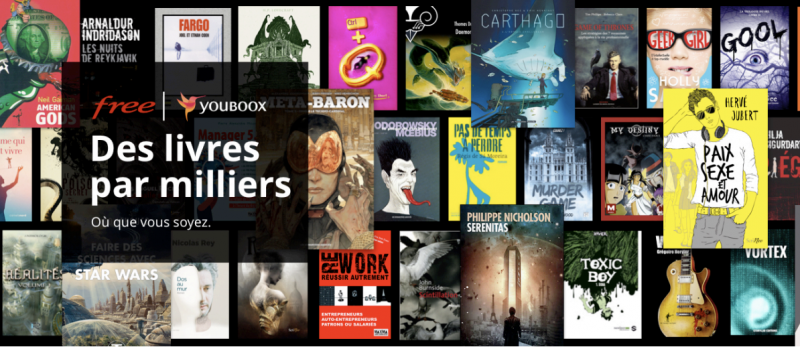
-8b38574.png)
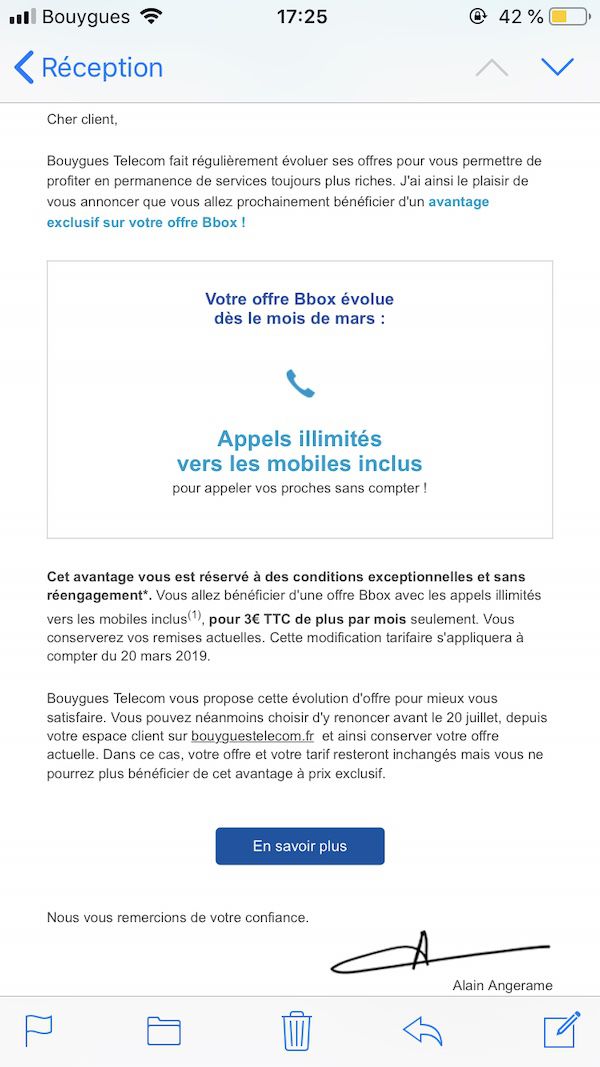
-8b38574.jpg)







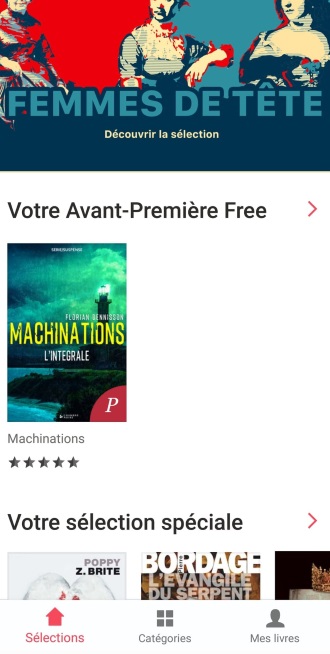
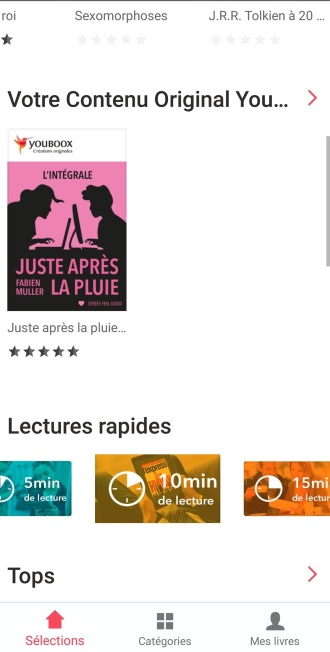
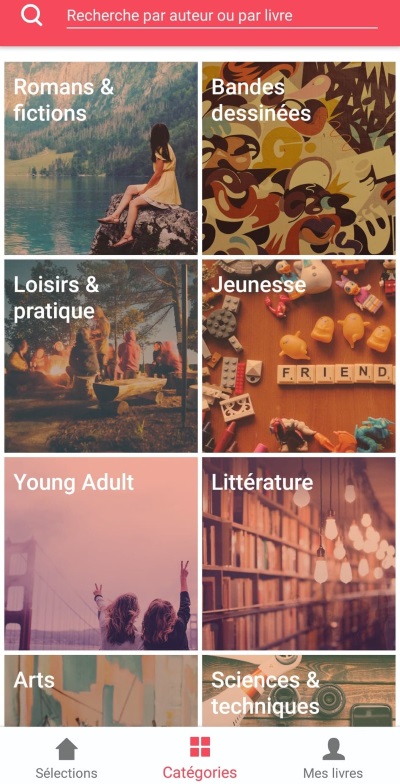
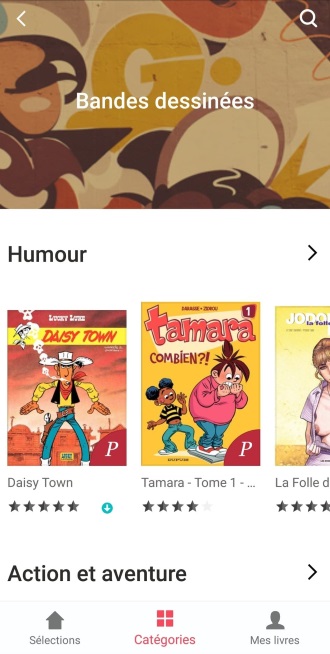
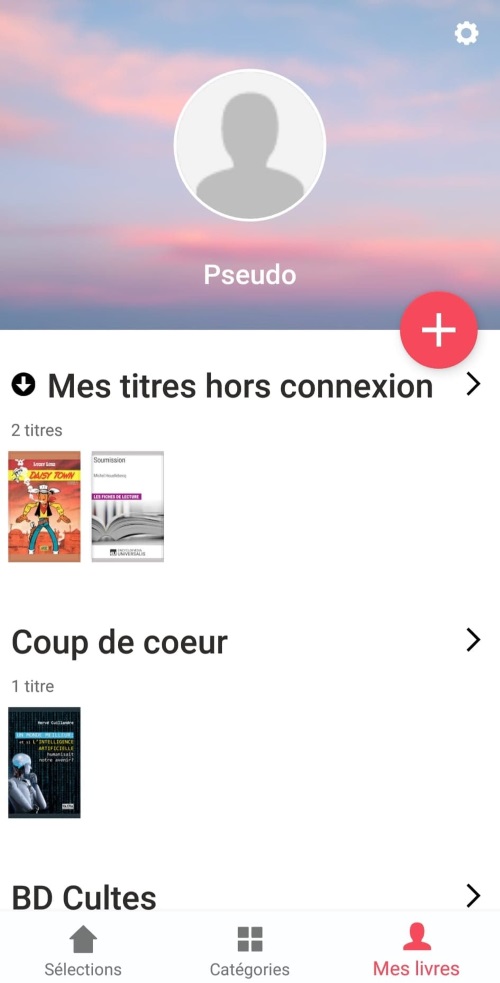
.jpg)
.jpg)
.jpg)
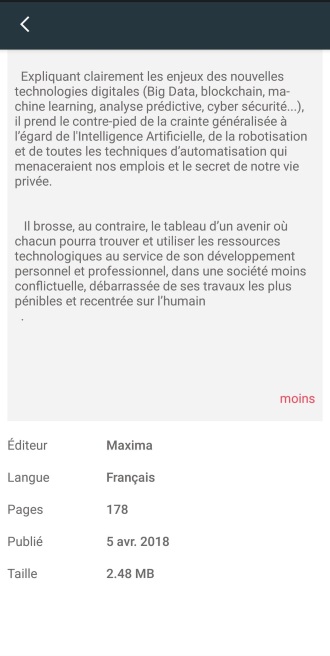
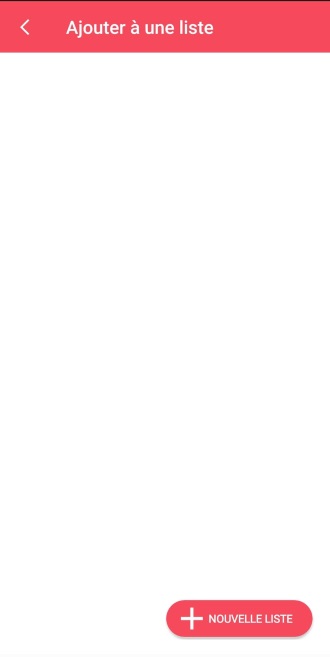
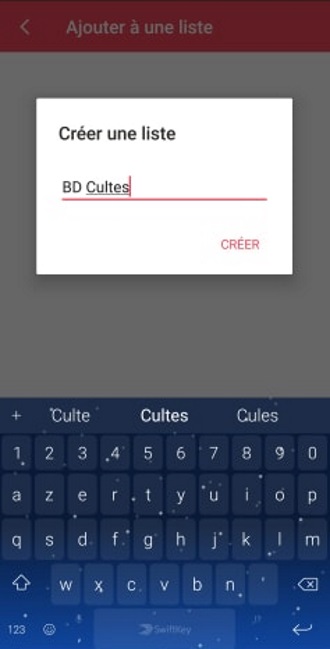


.jpg)
-8b38574.jpg)

-8b38574.jpg)
.png)

.jpg)


(4)-8b38574.png)
.jpg)
-8b38574.png)